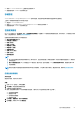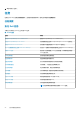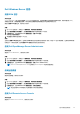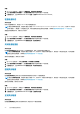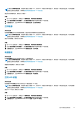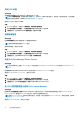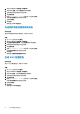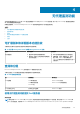Users Guide
Dell Windows Server 任务
清除 ESM 日志
关于此任务
Server Administrator 嵌入式服务器管理 (ESM) 日志又名硬件日志,将保留由硬件生成的所有系统事件列表,例如纠错代码 (ECC)、
系统重设和引导、探测器阈值变更等。您可在系统出现硬件错误或系统运行不正常时参考此日志。
要运行清除 ESM 日志任务,请执行以下操作:
步骤
1. 在 OpsMgr 控制台中,导航至 Dell 图表视图、状态视图或警报视图。
2. 在任何图表视图或状态视图中,或在警报视图的警报中选择需要的 Dell 系统。
3. 在任务窗格中,选择 Dell Windows 服务器任务 > 清除 ESM 日志。
此时将显示运行任务窗口。
4. 单击运行以清除所选设备的 ESM 日志。
实例
当您运行清除 ESM 日志任务时,任务执行屏幕中将仅显示任务初始化的结果。例如,即使 ESM 日志未被清除,任务执行屏幕可能
仍将显示一个成功的结果。这表明清除 ESM 日志任务初始化已经成功完成。
启动 Dell OpenManage Server Administrator
关于此任务
要启动 Server Administrator,请执行以下操作:
步骤
1. 在 OpsMgr 控制台中,导航至 Dell 图表视图、状态视图或警报视图。
2. 在任何图表视图或状态视图中,或在警报视图的警报中选择所需的 Dell 服务器。
3. 在任务窗格中,选择 Dell Windows 服务器任务 > 启动 Server Administrator。
注: Dell Server Management Pack Suite 任务将在 Internet Explorer 中启动远程控制台。
启动远程桌面
关于此任务
要启动远程桌面,请执行以下操作:
步骤
1. 在 OpsMgr 控制台中,导航至 Dell 图表视图、状态视图或警报视图。
2. 在任何图表视图或状态视图中,或在警报视图的警报中选择所需的 Dell 服务器。
3. 在任务窗格中,选择 Dell Windows 服务器任务 > 启动远程桌面。
注: 仅当在受管节点中手动启用了远程桌面时才可启动远程桌面。
启动 Dell Remote Access Console
关于此任务
要启动 Dell Remote Access Console,请执行以下操作:
基于代理的监测功能
23